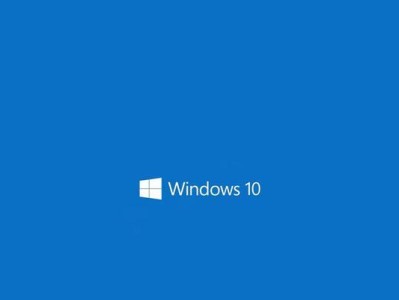现代社会中,互联网已经成为人们生活中不可或缺的一部分。要想使用互联网,我们需要连接电脑和路由器。本文将以连接电脑为主题,详细介绍如何通过路由器进行连接,让您可以畅享互联网世界。

标题和
1.确认设备准备:提前准备好路由器、电脑和网线

在开始连接之前,确保您已经准备好了必要的设备,包括路由器、电脑和合适的网线。
2.查找路由器的IP地址:了解路由器的管理地址
每个路由器都有一个管理地址,用于配置路由器的设置。通过查找路由器的IP地址,我们可以进入管理界面进行相关设置。

3.连接电脑与路由器:将电脑与路由器相连
使用一根网线,将一端插入路由器的LAN口,另一端插入电脑的网络口,确保两者牢固连接。
4.打开电脑网络设置:进入电脑的网络设置界面
打开电脑的网络设置界面,可以通过点击任务栏中的网络图标,并选择“网络和Internet设置”或者“网络和共享中心”。
5.手动设置IP地址:进入网络设置界面进行手动配置
在网络设置界面中,选择当前所连接的网络,并点击右键选择“属性”,然后在弹出的对话框中点击“Internet协议版本4(TCP/IPv4)”并选择“属性”。
6.配置IP地址和子网掩码:填写正确的IP地址和子网掩码
在弹出的对话框中,选择“使用下面的IP地址”,并填写正确的IP地址和子网掩码,确保与路由器的设置相匹配。
7.配置默认网关和DNS服务器:填写路由器的管理地址
在同一对话框中,选择“使用下面的默认网关”和“使用下面的DNS服务器地址”,并填写路由器的管理地址作为默认网关和首选DNS服务器。
8.保存设置并重启:保存更改并重新启动电脑
点击确定保存更改后,关闭所有窗口并重新启动电脑,以使新的网络设置生效。
9.进入路由器管理界面:打开浏览器,输入路由器IP地址
重新启动电脑后,打开任何一个浏览器,在地址栏中输入刚才查找到的路由器IP地址,并按下回车键。
10.输入管理员用户名和密码:输入正确的登录凭证
在打开的路由器管理界面中,输入正确的管理员用户名和密码,以便进入路由器的设置界面。
11.配置无线网络:选择无线设置并进行相关配置
在路由器的管理界面中,选择“无线设置”或类似选项,并进行相关的无线网络配置,包括网络名称、加密方式和密码等。
12.连接无线网络:使用电脑连接到配置好的无线网络
在电脑的网络设置界面中,选择配置好的无线网络,并输入密码,以连接到无线网络。
13.测试连接状态:确认电脑已成功连接到路由器
打开任意一个浏览器,在地址栏中输入任何一个网址,确保电脑已经成功连接到路由器,并能正常访问互联网。
14.添加其他设备:通过路由器连接更多设备
通过重复上述步骤,您可以使用同一台路由器连接更多的设备,如手机、平板等,以享受更多的互联网设备。
15.保持安全更新:定期检查并更新路由器固件
为了保持网络的安全性,定期检查并更新您的路由器固件。固件更新通常会修复漏洞和提高性能。
通过本文所介绍的步骤,您可以轻松地将电脑与路由器连接,实现上网使用。记住,配置正确的IP地址和子网掩码是成功连接的关键。在享受互联网带来的便利和乐趣之前,请确保您的网络连接稳定和安全。